A most következő GIMP leírásban egy régi előhívási technikát, a cianotípiát utánozzuk. A végeredmény hasonlóan monokróm, mint a szépia árnyalatnál, de itt kékes elszíneződést kapunk.
Csinálhatnánk úgy is, ahogy korábban a sárgás, szépia képünket, de most egy másik eljárást választottunk, amivel szintén bármilyen monokróm elszíneződést létrehozhatsz.
Töltsd be a fotót!

Az ilyen régi, analóg technikákhoz jól mutatnak az ódon épületekről, utcarészletekről, szobrokról, vagy tárgyakról készült fotók, de persze a fantáziádra bízva a megfelelő kép kiválasztása. Nálunk most egy közelmúltban készült utcarészlet kerül terítékre.
A lenti módszerhez bármilyen kép megfelel, amelyen a cserélendő szín határozottan van jelen. Ne feledd, hogy a színcsere a hasonló árnyalatokat is megváltoztatja!
Kékes-sárgás
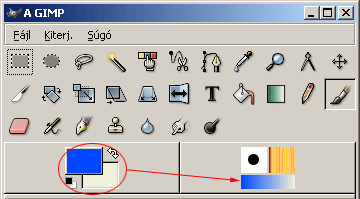
Első feladatunk a megfelelő színek beállítása. Erősen kékes képet szeretnénk, az enyhén régies hatást pedig egy nagyon enyhe sárgás árnyalat adja majd.
A GIMP eszközpalettája alatt találod a színválasztó téglalapokat. alapból az előtérszínt mutató téglalap fekete, az alatt lévő (háttérszín, vagy másodlagos szín) pedig fehér. Kattintsd duplán az előtérszínre és a megjelenő palettán állíts be egy élénk sötétkék színt. Ezután kattints kétszer a másodlagos színmezőre és állíts be egy enyhén pasztellsárga, szinte fehérhez közeli árnyalatot.
Egy kékből pasztellsárgába futó színátmenetet is kapsz, ahogy a választóablakoktól jobbra látható.
Átszínezés indul!
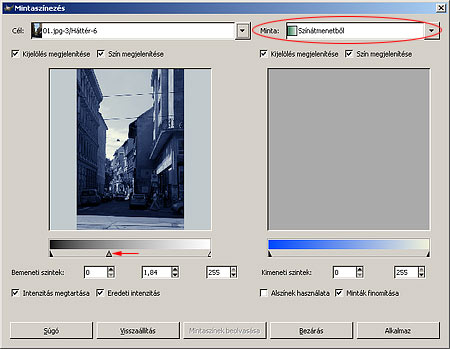
Kezdődhet a kép átszínezése. Ehhez válaszd a Szűrők/Színek/Leképezés/Mintaszínezés menüpontot. A fenti munkaablakot kapod, amelyben két teendőd lesz.
1. A jobb felső Minta lehullómenüből (pirossal karikázva) válaszd ki a Színátmenetből pontot. Ezzel a kék-pasztellsárga átmenet lesz a kép színeinek alapja.
2. A célkép alatti háromszögek közül a középső szürkével állíthatod be a színezés erősségét. Jobbra tolva élénk, balra húzva enyhébb színezetet kapsz. Mi egy kicsit enyhébb kékekre vágytunk, így balra toltuk a háromszöget. Itt is csak ízlés szerint!
Ciánban fürödve

Íme a ténykedésünk eredménye. A sötétebb területek kékesek, a világos képrészek pedig enyhe sárgás színezetet kaptak. A fenti módszerrel bármilyen színre átvariálhatod a képet. Ha csak egy színt szeretnél használni, csupán az előtérszínt változtasd a kívántra, a háttérszín maradjon fehér!
Budai Petur

